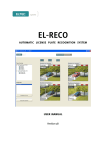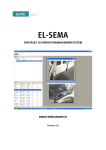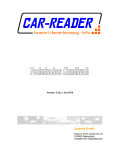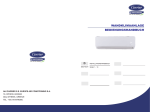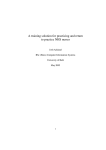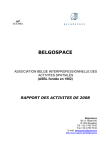Download automatisches kennzeichenerkennungssystem benutzerhandbuch
Transcript
automatisches kennzeichenerkennungssystem benutzerhandbuch Revision 3B Revision Revision Changes Date / Name 1A First Edition 14.12.04 vu 1B Added new Features 26.04.05 lk 1C Minor Changes 16.06.05 lk/vu 1D Bugfixes for Cables 13.07.05 lk 2A Changes for Release 2.0, Split in User and Technical Manual 27.07.05 dnic 2B Disclaimer neu und allgemeine Überarbeitung 15.05.06 got/dh 3A Komplett Überarbeitung 20.09.07 od/rb 3B Neu Datenbank Aufräumen 26.08.08 nic URHEBERRECHTSHINWEIS! ©2008 ELTEC Elektronik AG. Die in diesem Dokument enthaltenen Angaben, Daten und Abbildungen einschließlich Verweisen sind geprüft und für rechtmäßig gehalten. Sie können deshalb insbesondere bei Irrtümern ohne vorherige Ankündigung jederzeit geändert werden. Das vollständige Risiko der Nutzung oder der Ergebnisse der Nutzung dieses Dokuments liegt beim Benutzer, ELTEC Elektronik AG übernimmt hierfür keinerlei Haftung. Unabhängig von der Anwendbarkeit der entsprechenden Urheberrechtsgesetze darf ohne ausdrückliche schriftliche Erlaubnis der ELTEC Elektronik AG kein Teil dieses Dokuments für irgendwelche Zwecke vervielfältigt oder in einem Datenempfangssystem gespeichert oder darin eingelesen werden, unabhängig davon, auf welche Art und Weise oder mit welchen Mitteln (elektronisch, mechanisch, durch Fotokopieren, Aufzeichnen usw.) dies geschieht. Alle Produkt- und Firmennamen sind eingetragene Warenzeichen der jeweiligen Unternehmen. Im übrigen gelten unsere Allgemeinen Geschäfts-, Lieferungs-, Angebots- und Zahlungsbedingungen. RECYCLING Bitte Verpackung umweltgerecht entsorgen: Die Verpackungsmaterialien sind recyclebar. Bitte werfen Sie die Verpackungen nicht in den Hausmüll, sondern führen Sie diese einer Wiederverwertung zu. Bitte Altgeräte umweltgerecht entsorgen: Altgeräte enthalten wertvolle recyclingfähige Materialien, die einer Verwertung zugeführt werden sollten. Bitte entsorgen Sie Altgeräte deshalb über geeignete Sammelsysteme. benutzerhandbuch el-reco inhaltsverzeichnis 1. Einleitung ...........................................................................................................1 2. Woraus besteht das System? ............................................................................... 2 3. Betrieb von EL-RECO ...........................................................................................3 3.1. Start der Anwendungen ..................................................................................................... 3 3.1.1. Automatisches Starten ............................................................................................................................ 3 3.2. Betriebsart Überwachung .................................................................................................. 4 3.2.1. Darstellung 1-/ 4-/ 12-fach....................................................................................................................... 4 3.2.2. Kameraauswahl ...................................................................................................................................... 4 3.2.3. Speichern von Konfigurationen ............................................................................................................... 4 3.2.4. Bilddarstellung ....................................................................................................................................... 5 3.2.5. Umschalten auf Übersichtsbild................................................................................................................ 6 3.2.6. Manuelle Schrankenöffnung.................................................................................................................... 7 3.2.7. Manuelle Schrankenöffnung bei unbekanntem Kennzeichen .................................................................... 7 3.3. Betriebsart Recherche........................................................................................................ 8 3.3.1. Ereignisanzeige ...................................................................................................................................... 9 3.3.2. Ereignisfilterung................................................................................................................................... 10 3.3.3. Löschen von Ereignissen ........................................................................................................................12 3.3.4. Kennzeichensyntax ................................................................................................................................13 3.3.5. Kennzeichen-Gruppen............................................................................................................................14 4. EL-RECO – Datenbank Administration ................................................................ 15 4.1. Config-Menü: EL-RECO .....................................................................................................15 4.1.1. Konzept der Einrichtung ........................................................................................................................15 4.1.2. Frei konfigurierbare Texte ......................................................................................................................16 4.1.3. Bedienung der Dialoge ..........................................................................................................................17 4.1.4. Untermenü “Datenbank aufräumen” ......................................................................................................17 4.1.5. Untermenü “Aktionen” ..........................................................................................................................18 4.1.5.1. Aktions-Typen.....................................................................................................................................19 4.1.5.2. Aktions-Kategorien ............................................................................................................................ 20 4.1.6. Untermenü “Fahrbahnspuren” .............................................................................................................. 20 4.1.7. Untermenü “LPR Leser”..........................................................................................................................21 4.1.8. Untermenü “Kfz Haltergruppen” ............................................................................................................22 4.1.9. Untermenü “Kennzeichen für Gruppen” .................................................................................................23 4.1.10. Untermenü “Einzel-Kennzeichen”...........................................................................................................24 I benutzerhandbuch el-reco 4.1.11. Untermenü “Zeitfenster”....................................................................................................................... 26 4.2. Config-Oberfläche ........................................................................................................... 29 4.2.1. Config-Menüs ....................................................................................................................................... 29 4.2.1.1. Config-Menü: Datei ........................................................................................................................... 29 4.2.1.2. Untermenü “Erstanmeldung”............................................................................................................. 29 4.2.1.3. Untermenü “Zweitanmeldung” .......................................................................................................... 29 4.2.1.4. Untermenü “Abmeldung” ...................................................................................................................30 4.2.1.5. Untermenü “Beenden” .......................................................................................................................30 4.2.2. Config-Menü: Benutzerverwaltung..........................................................................................................31 4.2.2.1. Untermenü “Benutzer” .......................................................................................................................31 II benutzerhandbuch el-reco abbildungsverzeichnis Abbildung 1: EL-RECO Startbildschirm (Ansicht 4x) ................................................................................................. 3 Abbildung 2: EL-RECO, Wahl der Betriebsart .......................................................................................................... 3 Abbildung 3: EL-RECO, Wahl der Darstellung..........................................................................................................4 Abbildung 4: Baumdarstellung zur Kameraauswahl, rechts: expandierte Darstellung ...............................................4 Abbildung 5: Wahl einer Konfiguration .................................................................................................................. 5 Abbildung 6: Bilddarstellung, links: unbekanntes Kennzeichen, rechts: berechtigtes Kennzeichen ........................... 5 Abbildung 7: Links: Darstellung „normales Bild“, Kontextmenü: Umschaltung auf Übersichtsbild Rechts: Darstellung Übersichtsbild, Kontextmenü: Umschaltung auf „normales Bild“ ..................................................6 Abbildung 8: Schranken-Schaltfläche und Kennzeichenfeld ....................................................................................7 Abbildung 9: Neuen Eintrag anlegen......................................................................................................................7 Abbildung 10: EL-RECO, Betriebsart Recherche.......................................................................................................8 Abbildung 11: Recherche, Ereignisliste ...................................................................................................................9 Abbildung 12: Recherche, Kamerawahl ................................................................................................................. 10 Abbildung 13: Recherche, Ereignisselektion links: spezielles Kennzeichen, rechts: Städtekennung......................... 10 Abbildung 14: Recherche, Zeitbereichsauswahl mit Kalender ................................................................................ 11 Abbildung 15: Recherche, Zeitbereichsauswahl mit Kalender................................................................................. 11 Abbildung 16: Recherche, Löschen von Ereignissen............................................................................................... 12 Abbildung 17: Config-Menü EL-RECO.................................................................................................................... 15 Abbildung 18: Config-Menü, Parameter................................................................................................................ 16 Abbildung 19: Config-Menü, Datenbank aufräumen.............................................................................................. 17 Abbildung 20: Config-Menü, Aktionen.................................................................................................................. 18 Abbildung 21: Config-Menü, Fahrbahnspuren....................................................................................................... 20 Abbildung 22: Config-Menü, LPR Leser ................................................................................................................. 21 Abbildung 23: Config-Menü, Kfz Haltergruppen.................................................................................................... 22 Abbildung 24: Config-Menü, Kennzeichen für Gruppen ......................................................................................... 23 Abbildung 25: Config-Menü, Einzel-Kennzeichen, Zeitbereich ............................................................................... 24 Abbildung 26: Config-Menü, Einzel-Kennzeichen, individueller Zeitbereich ........................................................... 25 Abbildung 27:...................................................................................................................................................... 26 Abbildung 28:...................................................................................................................................................... 27 Abbildung 29: Config-Menü, Zeitfenster ............................................................................................................... 28 III benutzerhandbuch el-reco 1. Einleitung EL-RECO ist ein System zur automatisierten Erkennung und Lesung von Kfz-Kennzeichen auf Basis von OCR (Optical Character Recognition). Neben amtlichen Kennzeichen von Kraftfahrzeugen kann das System ebenfalls zur Erkennung und Lesung anderweitiger Beschriftungen an Kraftfahrzeugen und anderen Objekten genutzt werden. Es gibt eine Vielzahl von Anwendungsmöglichkeiten: Angefangen von der Zufahrtskontrolle zu privaten oder öffentlichen Parkplätzen, über die Zählung von Fahrzeugen und freien Parkplätzen bis hin zu vollautomatisierten Logistischen Aufgaben. Die im EL-RECO System enthaltenen Anschlussmöglichkeiten für Steuerleitungen (I/Os) können zur Steuerung von Schranken, Toren, Ampeln und anderen elektromechanischen Systemen eingesetzt werden. Das erlaubt eine einfache Integration in vorhandene Strukturen und ein unkompliziertes Zusammenspiel mit anderen Alarm- und Zugangskontrollsystemen. Die Modularität von EL-RECO sowie die Anpassbarkeit der Software an kundenspezifische Anforderungen, gepaart mit unserem Know-how im Bereich der Applikationsentwicklung, ermöglicht es, das Systems an praktisch alle Anforderungen anzupassen. EL-RECO enthält eine einfache Möglichkeit, bestimmte Kennzeichen mit Berechtigungen zu versehen, die zeitlich eingeschränkt werden können. So können Mitarbeiter eines Unternehmens zu jeder Zeit Zufahrt zum Firmengelände gewährt bekommen, während Lieferanten dies nur einmalig und nur zu bestimmten Zeiten erhalten. Durch die vorhandene Netzwerkanbindung erlaubt EL-RECO eine unkomplizierte Montage fern von zentralen Verwaltungsstationen. Somit kann das System aus der Ferne verwaltet werden und gestattet das eigenständige versenden von Bildern und Alarmsignalen an die Zentrale. Das System wird in der Regel durch einen geschulten Errichter aufgebaut, diese Dokumentation ist für den Endanwender gedacht. Der Systemverantwortliche findet im Anhang Hinweise für die Wartung und Fehleranalyse. 1 benutzerhandbuch el-reco 2. Woraus besteht das System? Im Lieferumfang des EL-RECO Basissystems sind enthalten: Þ EL-RECO System Þ Þ Þ Þ Þ Þ Þ EL-RECO Kamera(s) im Wetterschutzgehäuse Infrarot (IR) Beleuchtung(en) Tastatur Maus Softwarepaket EL-RECO USB-Dongle LPR Kabel systemseitig: 1 Video-Kabel (Min-D 15-polig -> BNC-Stecker) 1 I/O-Steuerleitung (Sub-D 25-polig -> offenes Ende 1 Netzkabel mit Kaltgerätestecker Þ Kabel Kameraseitig: 1 Video-Kabel (BNC-Stecker) 1 Netzkabel mit Kaltgerätestecker ELTEC bietet seinen Kunden Schulungen im Bereich der Installation und der Nutzung des EL-RECO Systems an. Bei Rückfragen in Bezug auf die einzelnen Module sowie Schulungsangeboten wenden Sie Sich bitte direkt an Ihren Kundenbetreuer bzw. an unseren Support unter [email protected] 2 benutzerhandbuch el-reco 3. Betrieb von EL-RECO 3.1. Start der Anwendungen 3.1.1. Automatisches Starten Der LPR Leser (Kamera Server) el-reco-lpr-reader und der Datenbank Server el-reco-server werden nach dem Einschalten des Systems automatisch als Dienste gestartet. Damit ist gewährleistet, dass auch nach einem Stromausfall das System selbstständig wieder anläuft. Es dauert jedoch eine gewisse Zeit, bis die Programme laufen, da vorher erst vom Betriebssystem einige Dienste gestartet werden müssen (MySqlSever etc.). Abbildung 1: EL-RECO Startbildschirm (Ansicht 4x) Mit den Buttons in der Titelzeile kann zwischen den Hauptfunktionen des Programms umgeschaltet werden. Abbildung 2: EL-RECO, Wahl der Betriebsart Das Programm befindet sich nach dem Starten in der Funktion Überwachung 3 benutzerhandbuch el-reco 3.2. Betriebsart Überwachung Auf der linken Seite findet sich eine Baum-Darstellung, in der die darzustellenden Kameras ausgewählt werden können. Auf der rechten Seite, werden die Bilder der ausgewählten Kameras dargestellt. 3.2.1. Darstellung 1-/ 4-/ 12-fach Wie viele Bilder gleichzeitig dargestellt werden, kann durch Anklicken eines der folgenden Buttons gewählt werden: Abbildung 3: EL-RECO, Wahl der Darstellung 3.2.2. Kameraauswahl In der Baumdarstellung auf der linken Seite werden – nach dem Expandieren der Darstellung- die zur Verfügung stehenden Kameras angezeigt, die Auswahl der anzuzeigenden Kameras erfolgt jeweils durch Ziehen der Kamera auf eines der Darstellungsfenster auf der rechten Seite. Abbildung 4: Baumdarstellung zur Kameraauswahl, rechts: expandierte Darstellung 3.2.3. Speichern von Konfigurationen Eine getroffene Auswahl von Kameras und ihre Zuordnung zu Darstellungsfenstern, kann als Konfiguration abgespeichert werden. Dazu ist im Textfeld der Name einzugeben, unter dem die Konfiguration gespeichert werden soll. Sind bereits mehrere Konfigurationen angelegt worden, kann eine von ihnen durch Anklicken eines Eintrags der Konfigurationenliste ausgewählt werden 4 benutzerhandbuch el-reco Abbildung 5: Wahl einer Konfiguration Gespeicherte Konfigurationen können überschrieben und somit geändert werden. Beim Löschen einer Konfiguration muss zunächst eine Sicherheitsabfrage bestätigt werden. 3.2.4. Bilddarstellung Bei korrektem Anschluss der Kameras erscheint, je gewähltem Triggermodus in den Darstellungsfenstern entweder ein Livebild oder eine Einzelansicht bei Auslösung des Triggersignals. Sobald in dem dargestellten Bild ein Kennzeichen gefunden wurde, wird dieses automatisch mit einem Rahmen versehen, der zwei Zustände haben kann: Þ Rot: Kennzeichen hat keine Zugangsberechtigung. Þ Grün: Kennzeichen hat Zugangsberechtigung. Abbildung 6: Bilddarstellung, links: unbekanntes Kennzeichen, rechts: berechtigtes Kennzeichen Bei grün umrandetem Kennzeichen führt die Applikation eigenständig die mit einer positiven Erkennung verbundene Aktion durch. Bei Zufahrtskontrollsystemen ist dies beispielsweise das Öffnen einer Schranke. Im Textfeld oberhalb des Bildes wird der gelesenen Kennzeichentext angezeigt. 5 benutzerhandbuch el-reco 3.2.5. Umschalten auf Übersichtsbild Wenn Sie EL-RECO zur Verwendung mit der Option „Übersichtsdarstellung“ erworben haben, können sie von der Darstellung des Bildes, das zur Erkennung des Kennzeichens benutzt wird, auf die Darstellung des Übersichtsbilds umschalten. Klicken Sie dazu mit der rechten Maustaste in das Darstellungsfenster, das Sie auf die Darstellung des Übersichtsbildes umschalten wollen. In dem erscheinenden Kontextmenü wählen Sie jetzt „Übersichtsbild“, die Darstellung wird umgeschaltet. Entsprechend schalten Sie durch die Auswahl „normales Bild“ wieder auf die Darstellung des Erkennungsbildes zurück. Abbildung 7: Links: Darstellung „normales Bild“, Kontextmenü: Umschaltung auf Übersichtsbild Rechts: Darstellung Übersichtsbild, Kontextmenü: Umschaltung auf „normales Bild“ Beim Übersichtsbild wird ein Ausschnitt aus dem Erkennungsbild, der das Kennzeichen enthält, links oben eingeblendet, sobald ein Kennzeichen gefunden wurde. 6 benutzerhandbuch el-reco 3.2.6. Manuelle Schrankenöffnung Mit Hilfe der Schaltflächen mit dem Schrankensymbol können die am System angeschlossenen Schranken bzw. Tore durch Betätigung der Schaltfläche manuell geöffnet werden. Abbildung 8: Schranken-Schaltfläche und Kennzeichenfeld 3.2.7. Manuelle Schrankenöffnung bei unbekanntem Kennzeichen Mit Hilfe der Schaltflächen mit dem Schrankensymbol können die am System angeschlossenen Schranken bzw. Tore durch Betätigung der Schaltfläche manuell geöffnet werden. Zugleich öffnet sich folgendes Dialogfenster zum Erfassen der Kurzparker. Abbildung 9: Neuen Eintrag anlegen 7 benutzerhandbuch el-reco 3.3. Betriebsart Recherche Die Schaltfläche mit der Aufschrift Recherche öffnet bei Betätigung die Oberfläche zum Anzeigen von Ereignissen. Abbildung 10: EL-RECO, Betriebsart Recherche 8 benutzerhandbuch el-reco 3.3.1. Ereignisanzeige Die erfassten Ereignisse werden in einer Liste angezeigt. Bei Auswahl eines Listeneintrags wird rechts das aufgezeichnete Bild angezeigt (Normales Bild oder ggf. bei Option Übersichtskamera das Übersichtsbild mit eingeblendetem Kennzeichen, falls zum Zeitpunkt der Aufzeichnung für die entsprechende Kamera die Darstellung des Übersichtsbilds ausgewählt war. Durch Klicken auf die entsprechende Spaltenüberschrift in der Liste kann die Liste nach Datum oder Kennzeichen, aufsteigend oder absteigend sortiert werden. Abbildung 11: Recherche, Ereignisliste Zu beachten ist, dass die Liste nicht automatisch aktualisiert wird. Will man auch die seit dem Aufruf der Betriebsart angefallenen Ereignisse anzeigen, muss die Taste „Datenbank neu laden“ betätigt werden. 9 benutzerhandbuch el-reco 3.3.2. Ereignisfilterung Im unteren Teil der Programmoberfläche kann festgelegt werden, welche Ereignisse in der Liste angezeigt werden sollen: Es können entweder die Ereignisse aller Kameras oder nur die Ereignisse, die von einer bestimmten Kamera erfasst wurden, in die Liste übernommen werden. Abbildung 12: Recherche, Kamerawahl Es kann weiter selektiert werden, ob alle Ereignisse, Ereignisse nur mit bekannten oder nur mit unbekannten Fahrzeugen oder die Ereignisse eines bestimmten Kennzeichens in der Liste angezeigt werden. Abbildung 13: Recherche, Ereignisselektion links: spezielles Kennzeichen, rechts: Städtekennung Bei der Wahl „Nur Kennzeichen“ muss nicht ein komplettes Kennzeichen eingegeben werden, so werden z. B. nach Eingabe von „MZ“ ins Textfeld alle Ereignisse mit Mainzer Fahrzeugen ausgewählt. 10 benutzerhandbuch el-reco Ebenso ist die Einschränkung der angezeigten Ereignisse auf einen bestimmten Zeitraum möglich. Bei der Auswahl eines Intervalls, können das Start- und Enddatum direkt in den Datumsfeldern editiert werden, oder auch nach Anklicken des Pfeils neben den Datumsfeldern, in dem sich dann öffnenden Kalender ausgewählt werden. Abbildung 14: Recherche, Zeitbereichsauswahl mit Kalender Abbildung 15: Recherche, Zeitbereichsauswahl mit Kalender Nach der Datumsauswahl muss dann noch die Taste „Filter aktivieren“ angeklickt werden, damit die Intervallauswahl wirksam wird. 11 benutzerhandbuch el-reco 3.3.3. Löschen von Ereignissen In dieser Oberfläche, können ältere Ereignisse die nicht mehr benötigt werden, gelöscht werden. Dabei können Sie entscheiden, ob Sie nur die aufgezeichneten Bilder, oder auch die Ereigniseinträge in der Datenbank löschen wollen. Abbildung 16: Recherche, Löschen von Ereignissen Bitte beachten Sie, dass Sie zum Ausführen dieser Funktion eine Berechtigung brauchen, d.h. Ihr Passwort wird abgefragt. Wenn Sie die Taste „Ereignisse löschen“ gedrückt haben, erscheint zur Sicherheit eine weitere Abfrage mit Angabe der Zahl der Ereignisse, die gelöscht werden sollen. Wenn Sie diese Abfrage mit „Ja“ bestätigen, werden die Ereignisse gelöscht, sie sind nicht wieder herstellbar. Beachten Sie bitte, dass Sie Ereignisse, die ein bestimmtes Alter erreicht haben, auch automatisch löschen lassen können. 12 benutzerhandbuch el-reco 3.3.4. Kennzeichensyntax Damit die Kennzeichen richtig erkannt werden, müssen sie in einer bestimmten Form in die Datenbank eingetragen werden. Deutschland Das Kennzeichen-Format muss den folgenden Richtlinien entsprechen: Þ Ein bis drei Buchstaben für die Stadt, gefolgt von Þ Ein bis zwei Buchstaben, gefolgt von Þ Ein bis vier Ziffern. Eingabe: LDA3768 andere Länder Für andere Länder kann kein einheitliches Format vorgegeben werden. Beispiele: Eingabe: IM3ZHU Eingabe: 78FBTT Anmerkung: Es besteht auch ggf. die Möglichkeit, die Erkennung von Zwischenräumen zu aktivieren. Sollten sie Probleme mit der Erkennung von Zeichen haben oder die Erkennung von Zwischenräumen wünschen, so wenden Sie sich bitte an [email protected]. 13 benutzerhandbuch el-reco 3.3.5. Kennzeichen-Gruppen Wildcards In manchen Fällen sind Kennzeichen schwer zu erkennen. Dies ist z.B. der Fall, wenn in einem Kennzeichen die Befestigungsschraube genau inmitten einer 0 geschraubt wurde. Jede OCR-Software schwankt in diesem Fall zwischen die Erkennung einer 0 und einer 8. Um hier die korrekte Funktionsweise der EL-RECO Applikation zu gewährleisten, können beim Eintragen sogenannte Wildcards eingesetzt werden. Als Wildcards stehen Ihnen die Zeichen * und ? zur Verfügung. ? : Ersetzt genau eine Stelle eines Kennzeichens. Durch Einsatz eines „?“ bei der Kennzeicheneingabe werden alle Kennzeichenkombinationen als zufahrtsberechtigt behandelt, die außerhalb der durch das „?“ gekennzeichneten Stelle mit dem eingegebenen Kennzeichen übereinstimmen. * : Ersetzt alle nachfolgenden Stellen eines Kennzeichens. Durch Einsatz eines „*“ bei der Kennzeicheneingabe werden alle Kennzeichenkombinationen als zufahrtsberechtigt behandelt, die mit der Buchstaben-Zahlen-Kombination vor dem „*“ übereinstimmen. Fallbeispiele Das zu erkennende Kennzeichen ist MZ-EL810. Die rechte Befestigungsschraube ist inmitten der 0 eingeschraubt. Trägt man MZEL810 in die Liste ein, besteht die Möglichkeit, dass das Kennzeichen teilweise nicht zur Durchfahrt berechtigt wird, da EL-RECO MZEL818 erkennt und dieses Kennzeichen nicht in der Datenbank vorhanden ist. Abhilfe kann man hier schaffen, indem das Kennzeichen MZEL81? in die Datenbank eingetragen wird. Die Verwendung der Wildcards bedeutet hiermit, dass jedes Kennzeichen zufahrtsberechtigt wird, welches die Buchstaben-Zahlenkombination MZ-EL81 enthält, gefolgt von einer beliebigen Ziffer. D.h. MZ-EL810, MZ-EL811, MZ-EL812, … bis einschließlich MZ-EL819. Bei Eingabe des Kennzeichens MZEL* sind alle Kennzeichen zufahrtsberechtigt, die mit MZEL beginnen, unabhängig von der Art und Anzahl der nachfolgenden Positionen. 14 benutzerhandbuch el-reco 4. EL-RECO – Datenbank Administration 4.1. Config-Menü: EL-RECO Nahezu alle das EL-RECO direkt betreffenden Konfigurationen, sind unter dem Menüpunkt „EL-RECO“ zu finden. Die Punkte „Zeitplanung“ und „Komponenten“ sind – sofern sie auf dem System überhaupt installiert sind – nur zur Konfiguration von EL-SEMA nötig. Einzig die Festlegung frei konfigurierbare Texte an der Oberfläche einiger EL-RECO Dialoge, werden wie unten beschrieben, unter „Server-Einstellungen/Parameter“ getätigt. Abbildung 17: Config-Menü EL-RECO 4.1.1. Konzept der Einrichtung Ein EL-RECO System besteht aus einem Datenbank Server und einem, oder mehrerer sogenannter Kamera Server oder LPR Leser. Hierbei steht LPR für „License plate recognition“ also Kennzeichen-Erkennung. An jeden LPR Leser können mehrere Kameras angeschlossen sein, die jeweils eine Fahrbahnspur überwachen. Ein LPR Leser fragt beim angeschlossenen EL-RECO Datenbank Server nach, ob das Kennzeichen bekannt ist und eine Zufahrtberechtigung hat. Je nach Konfiguration des LPR Lesers, werden dann z.B. eine Schranke oder Ampel angesteuert. Zur Konfiguration des LPR Lesers lesen Sie bitte das separate EL-RECO Handbuch. Die Zufahrts-Berechtigungen, werden durch Festlegung und Zuordnung von Zeitfenstern geregelt. Ein Zeitfenster gibt einen Zeitbereich an, in dem ein Kennzeichen zufahrtsberechtigt ist. Einem Kennzeichen, oder einer Gruppe von Kennzeichen, können mehrere Zeitbereiche zugeordnet werden. Zusätzlich zum Öffnen der Schranke, oder dem Schalten von Ampeln, können einem Kennzeichen, oder einer Gruppe, Aktionen zugeordnet werden. Diese Aktionen, können z.B. das Schalten eines Ausgangs einer digitalen I/O Box oder das Starten eines Programms sein. 15 benutzerhandbuch el-reco Kennzeichen können als alleinstehend eingerichtet, oder Gruppen zugeordnet werden. Bei Gruppen können auch Parkplatz-Kontingente verwaltet werden. Besitzt eine Gruppe z.B. ein Kontingent von zehn Parkplätzen, so können zehn beliebige Fahrzeuge aus der Gruppe einfahren, das elfte wird nicht eingelassen. 4.1.2. Frei konfigurierbare Texte In den Dialogen „Kfz Haltergruppen“, „Kennzeichen für Gruppen“ und „Einzel-Kennzeichen“ können jeweils vier Felder frei beschriftet werden. Die Festlegung der Beschriftung erfolgt im Menüpunkt „ServerEinstellungen/Parameter“. Hier bezeichenen „owner_text_0“ bis „owner_text_3“ die Text-Bezeichnungen für die „Kfz Haltergruppen“ und „plate_text_0“ bis „plate_text_3“ die Text-Bezeichnungen für die beiden KennzeichenDialoge. Abbildung 18: Config-Menü, Parameter 16 benutzerhandbuch el-reco 4.1.3. Bedienung der Dialoge In der jeweils oberen Tabelle können die Spaltenbreiten angepasst werden. Beim Beenden des Programms werden die Einstellungen gespeichert und beim nächsten Start wiederhergestellt. Bei den meisten Dialogen kann die obere Tabelle durch Anklicken einzelner Überschriften sortiert werden. Das erste Klicken sortiert aufsteigend, das nächste absteigend. 4.1.4. Untermenü “Datenbank aufräumen” Die Software des EL-RECO Systems unterstützt das tägliche Aufräumen der Datenbank. Die Uhrzeit an der das Aufräumen stattfinden soll, kann in der Oberfläche eingestellt werden. Es besteht die Möglichkeit Ereignisse, welche älter als das in der Oberfläche definierte Zeitintervall sind, aus der Datenbank zu löschen. Falls man nur die abgespeicherten Bilder, welche älter als die definierte Zeitspanne sind, löschen möchte, kann man dies in der Oberflächenmaske auswählen. Ebenfalls besteht die Möglichkeit abgelaufene Zeitfenster und nicht mehr aktuelle Einträge der Kennzeichen aus der Datenbank zu entfernen. Dafür muss man auch eine Zeitspanne in Tagen angeben, ab welcher ältere Zeitfenster gelöscht werden sollen. Die Kfz-Haltergruppen werden, auch wenn sie nur abgelaufene Zeitfenster beinhalten, nicht gelöscht. Abgelaufene Einzelkennzeichen werden komplett entfernt. Nachdem die Einstellungen gespeichert werden, muss man den Datenbank Server el-reco-server neu starten um die Einstellungen zu übernehmen. Abbildung 19: Config-Menü, Datenbank aufräumen 17 benutzerhandbuch el-reco 4.1.5. Untermenü “Aktionen” Abbildung 20: Config-Menü, Aktionen 18 benutzerhandbuch el-reco 4.1.5.1. Aktions-Typen Folgende Aktionen können für EL-RECO benutzt werden. Groß-klein-Schreibung ist zu beachten. setOutput “setOutput" setzt einen Ausgang an einer Wiesemann & Theis Web-IO box. Die I/O Box muss konfiguriert und das Plugin “el-reco-lpr-io-dec.dll” muss geladen sein. Syntax: "setOutput[1,200,300]" setzt den Ausgangs-Pin 1 der WuT box für 200 ms auf “high” und dann für wieder auf “low”. Die “low” Phase ist mindestens 300 ms lang. OpenGate "OpenGate" sagt dem Kamera-Server (LPR-Leser), dass er die Schranke aufmachen soll, obwohl das Kennzeichen nicht zutrittsberechtigt ist. Syntax: "OpenGate" extProg "extProg" startet ein externes Programm. Syntax: "extProg[c:/program files/test/test.bat,param1,param2]" startet das Programm "test.bat" in "c:/program files/test/" (wichtig: benutzen Sie "/" und nicht "\"). Dabei werden die zwei Kommandozeilen-Parameter "param1" und "param2" übergeben. Folgende Umgebungsvariablen werden gesetzt: * EL_PLATE: das Kennzeichen * EL_ACTION_MSG: der zusätzliche Text rpcCorrectCounter Dies ist ein spezielles Kommando, das nur für die Installation Kultusministerium Mainz benötigt wird. Der Kamera-Server (LPR-Leser) wird über den XmlRpc Aufruf "CorrectCounter" benachrichtigt den Zähler der Parkanzeige zu korrigieren. Syntax: "rpcCorrectCounter[127.0.0.1,1234,1]" benachrichtigt den Kamera-Server "127.0.0.1" auf Port 1234 (Standard Port). Der Timeout ist auf 1 s gesetzt. 19 benutzerhandbuch el-reco 4.1.5.2. Aktions-Kategorien Kein freier Platz Das Kennzeichen ist Teil einer Gruppe, für die ein Parkplatzkontingent besteht und es ist kein Platz mehr frei. Kennzeichen unbekannt Das Kennzeichen ist in der Datenbank nicht vorhanden. Kennzeichen abgelehnt Das Kennzeichen ist bekannt, hat aber keine Berechtigung. Dies ist z.B. der Fall, wenn es außerhalb der zugewiesenen Zeitbereiche einfahren will. Kennzeichen erlaubt Das Kennzeichen ist bekannt und hat eine Zufahrtberechtigung. 4.1.6. Untermenü “Fahrbahnspuren” In diesem Dialog werden Fahrbahnspuren für die angeschlossenen LPR Leser konfiguriert. Hierzu ist der zuvor konfigurierte LPR Leser und ein eindeutiger Name anzugeben. Des weiteren kann angegeben werden, ob die Spur zum Verwalten von Parkplatz-Kontingenten benutzt werden soll. In diesem Fall muss der Haken bei Zählen gesetzt und ausgewählt werden, ob es eine Ein- oder Ausfahrt ist. Abbildung 21: Config-Menü, Fahrbahnspuren 20 benutzerhandbuch el-reco 4.1.7. Untermenü “LPR Leser” Mit diesem Dialog werden die angeschlossenen LPR Leser (Kamera-Server) konfiguriert. Hierzu ist nur ein eindeutiger Name und die IP Adresse des Geräts anzugeben. Abbildung 22: Config-Menü, LPR Leser 21 benutzerhandbuch el-reco 4.1.8. Untermenü “Kfz Haltergruppen” Abbildung 23: Config-Menü, Kfz Haltergruppen In diesem Menü können Gruppen angelegt werden, denen später jeweils mehrere Kennzeichen zugeordnet werden können. Der Firmenname muss angegeben werden. Zusätzlich können der Name eines Ansprechpartners sowie vier weitere freie Texte angegeben werden. Soll ein Parkplatzkontingent verwaltet werden, so kann dies angewählt und die Anzahl der Parkplätze festgelegt werden. Es können ein oder mehrere Zeitbereiche ausgewählt werden, zu denen alle Mitglieder der Gruppe Zufahrt gewährt bekommen. Ebenso können Aktionen ausgewählt werden. Später können bei Eingabe der Kennzeichen weitere Zeitbereiche und Aktionen ausgewählt werden. Diese werden dann zusätzlich zu denen der Gruppe benutzt. 22 benutzerhandbuch el-reco 4.1.9. Untermenü “Kennzeichen für Gruppen” Abbildung 24: Config-Menü, Kennzeichen für Gruppen Mit Hilfe dieses Menüpunktes können Kennzeichen für Gruppen eingegeben werden. Hierzu muss das Kennzeichen und der Nachname angegeben werden. Die freien Texte können für beliebige Informationen benutzt werden. Zwingend ist auch die Auswahl einer Gruppe. Zusätzlich zu den bei der Definition der Gruppe festgelegten Zeitbereichen und Aktionen können hier weitere angegeben werden. 23 benutzerhandbuch el-reco 4.1.10. Untermenü “Einzel-Kennzeichen” Abbildung 25: Config-Menü, Einzel-Kennzeichen, Zeitbereich Einzelkennzeichen sind Kennzeichen, die keiner Gruppe zugeordnet sind. Zusätzlich zu den Kennzeichen für Gruppen, kann hier aber auch ein individueller Zeitbereich angegeben werden. 24 benutzerhandbuch el-reco Abbildung 26: Config-Menü, Einzel-Kennzeichen, individueller Zeitbereich Durch Anwahl des Schalters „Individueller Zeitbereich“ ändert sich der Dialog. Nun kann anlog zur Definition einzelner Zeitfenster (s.u.) ein Zeitbereich nur für dieses Kennzeichen gesetzt werden. 25 benutzerhandbuch el-reco 4.1.11. Untermenü “Zeitfenster” Zeitfenster regeln, wann ein Kennzeichen die Erlaubnis hat einzufahren. Abbildung 27: 26 benutzerhandbuch el-reco Abbildung 28: 27 benutzerhandbuch el-reco Abbildung 29: Config-Menü, Zeitfenster Beim obigen Beispiel wurde ein Fenster gewählt, das vom 21.06.2007 bis zum 20.06.2008 , Montag bis Freitag zwischen 7:00:00 Uhr und 19:59:59 gültig ist. 28 benutzerhandbuch el-reco 4.2. Config-Oberfläche Um entsprechend Ihres festgelegten Userprofils und den damit verbundenen Berechtigungen mit „Config“ arbeiten zu können, müssen Sie sich zunächst anmelden. Nach erfolgreicher Anmeldung können Sie im Rahmen Ihrer Berechtigungen auf die dargestellten Menüs und deren Untermenüs zugreifen, um die entsprechenden Befehle auszuführen, wie unter [3.2 Config-Menüs] beschrieben: 4.2.1. Config-Menüs Die Menüs und Untermenüs werden in “Config” immer in der selben Form angezeigt, unabhängig von Ihrer Anmeldung oder Ihren Zugriffsrechten. Wenn eine Option aus logischen- oder Berechtigungsgründen nicht zur Verfügung steht, wird sie “inaktiv” als grau dargestellt. 4.2.1.1. Config-Menü: Datei Hinweis: Die Begriffe “Erstanmeldung” und “Zweitanmeldung” beschreiben keine Priorisierung der Berechtigungen oder eine zeitlichen Abfolge, sondern beschreiben lediglich eine Gruppierung. Dort, wo die gemeinsame Anmeldung zweier Benutzer erforderlich ist, ergänzen sich nur Benutzer aus der Gruppe “Erstanmeldung” mit Benutzern aus der Gruppe “Zweitanmeldung” und umgekehrt zur erfolgreichen Autorisierung. 4.2.1.2. Untermenü “Erstanmeldung” Wenn Sie dieses Menü in der oben dargestellten Form sehen, werden Sie sich in der Regel bereits mit Ihren Logindaten und einer „Erstanmeldung“ für „Config“ angemeldet haben. Wenn Sie ausschließlich die Berechtigung zur “Zweitanmeldung”, also zur zusätzlichen Anmeldung gemeinsam mit einem „Erstanmelder“ haben, sehen Sie lediglich die umgekehrte Darstellung, das heißt der Menübefehl „Zweitanmeldung“ wird inaktiv, (grau) dargestellt und der Befehl „Erstanmeldung“ aktiv, also auswählbar. Zur schnelleren Bedienung können Sie auch, nachdem Sie die Menüauswahl mit der Taste ALT oder der Maus aktiviert haben, das Tastaturkürzel Strg+E eingeben, um das Eingabefeld für die Erstanmeldung aufzurufen. Hinweis: Auf manchen Tastaturen wird die Taste „Strg“ auch mit „CTRL“ bezeichnet. 4.2.1.3. Untermenü “Zweitanmeldung” Für einzelne Operationen kann festgelegt werden, dass sie nur durchgeführt werden dürfen, wenn zwei Anwender sich gemeinsam anmelden. Zu diesem Zweck kann man, wie unter [3.2.5. Benutzerverwaltung] beschrieben, festlegen, welche Anwender ausschließlich die Berechtigung „Erstanmeldung“ bzw. „Zweitanmeldung“ oder beide Berechtigungen für einzelnen Operationen zugewiesen bekommen. Das Anmeldefenster sieht für alle Anmeldungen einheitlich so aus wie bei der bereits in [2. Viewer-Oberfläche ] beschriebenen Anmeldung zum Viewer. Zur schnelleren Bedienung können Sie auch, nachdem Sie die Menüauswahl mit der Taste ALT oder der Maus aktiviert haben, das Tastaturkürzel Strg+Z eingeben, um das Eingabefeld für die Zweitanmeldung aufzurufen. Hinweis: Auf manchen Tastaturen wird die Taste „Strg“ auch mit „CTRL“ bezeichnet. 29 benutzerhandbuch el-reco 4.2.1.4. Untermenü “Abmeldung” Über den Menübefehl „Abmelden“ können Sie Ihre Erst- oder Zweitanmeldung wieder aufheben, nachdem die Operation, für die sie erforderlich war, abgeschlossen ist. Wenn sowohl Erst- als auch Zweitbenutzer von EL-SEMA Config abgemeldet sind, können keine Menüfunktionen mehr ausgeführt werden, außer der Funktion “Datenbankerweiterung” im Menü Datenbank. Zur schnelleren Bedienung können Sie auch, nachdem Sie die Menüauswahl mit der Taste ALT oder der Maus aktiviert haben, das Tastaturkürzel Strg+A eingeben, um die Abmeldung durchzuführen. Hinweis: Auf manchen Tastaturen wird die Taste „Strg“ auch mit „CTRL“ bezeichnet. 4.2.1.5. Untermenü “Beenden” Über den Menübefehl „Beenden“ können Sie das Programm unabhängig von der erfolgten Anmeldung schließen. Damit werden alle erfolgten Anmeldungen aufgehoben. Nach dem erneuten Programmstart müssen Sie sich neu anmelden. Zur schnelleren Bedienung können Sie auch, nachdem Sie die Menüauswahl mit der Taste ALT oder der Maus aktiviert haben, das Tastaturkürzel Strg+Q eingeben, um die Anwendung zu schließen. Hinweis: Auf manchen Tastaturen wird die Taste „Strg“ auch mit „CTRL“ bezeichnet 30 benutzerhandbuch el-reco 4.2.2. Config-Menü: Benutzerverwaltung 4.2.2.1. Untermenü “Benutzer” Im Config-Menü „Benutzerverwaltung – Benutzer“ können Sie - wie in unten gezeigter Darstellung zu erkennen ist, die verschiedenen Kriterien, die den Benutzeranmeldungen zugeordnet sind, anpassen. In der Abbildung wird beispielhaft gezeigt, wie Sie die Einstellung des Users “Gruppe1” ändern können. Das Eingabefenster ist in drei Bereiche unterteilt: Im oberen Feld des Fensters werden in einer Übersichtstabelle die bereits angelegten Benutzerkonten aufgelistet. In dieser Tabelle werden jeweils nur die Spalten „Anmeldename, Name, Vorname“ dargestellt. Hierbei beschreibt „„Anmeldename“ das Benutzerkonto, „Name“ und „Vorname“ die tatsächlichen Vor- und Nachnamen des Benutzers, wenn dieser eine Person ist. Im mittleren Bereich unterhalb der Übersichtstabelle sehen Sie Eingabefelder, in dem Sie die geänderten Werte eingeben können, darunter im unteren 31 benutzerhandbuch el-reco Bereich ein weiteres Feld mit Checkboxen für die Erst- und Zweitschlüsselzuordnung für verschiedene Standardoperationen, wie in Kapitel [4.3.2] bereits beschrieben. Zur schnelleren Bedienung können Sie auch, nachdem Sie die Menüauswahl mit der Taste ALT oder der Maus aktiviert haben, das Tastaturkürzel Strg+B eingeben, um das Eingabefenster für die Benutzerverwaltung zu öffnen. Hinweis: Auf manchen Tastaturen wird die Taste „Strg“ auch mit „CTRL“ bezeichnet. 32 benutzerhandbuch el-reco NOTIZEN 33